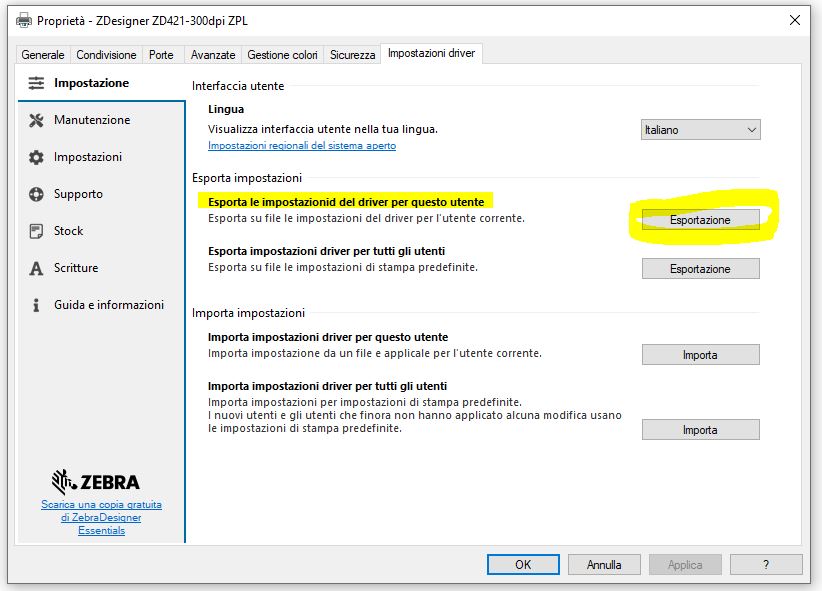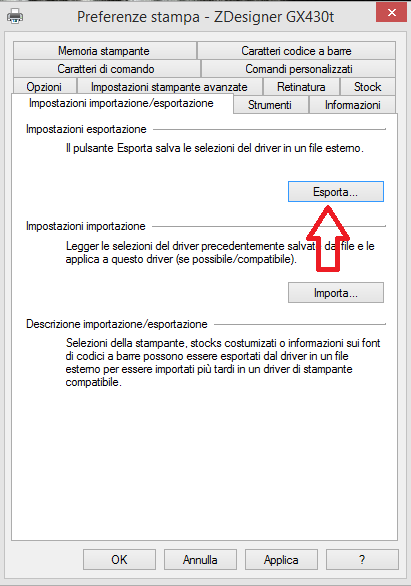Esportare e importare le impostazioni del driver di una stampante Zebra è una procedura utile quando:
- si deve installare su più PC lo stesso modello di stampante
- si devono collegare più stampanti allo stesso PC con le medesime informazioni
- si deve cambiare PC e installare nuovamente la stampante
In questo articolo descriviamo la procedura per esportare e importare i parametri del driver Zebra versione 8
Puoi scaricare il driver dal sito del costruttore al seguente link
https://www.zebra.com/it/it/support-downloads/printers.html
PROCEDURA PER ESPORTARE I PARAMETRI DEL DRIVER DI UNA STAMPANTE ZEBRA
Per spostare le impostazioni del driver della stampante da un PC all’altro o una stampante diversa dello stesso modello sullo stesso PC, invece di configurare nuovamente tutti i valori, è possibile esportare le impostazioni correnti e importarle nel nuovo driver.
Procedura:
Apri il Pannello di controllo > Dispositivi e stampanti > fai clic con il pulsante destro del mouse sul driver della stampante > Proprietà stampante > Impostazioni driver > Impostazioni > Esporta impostazioni driver.
La procedura di esportazione crea un file con estensione drx che devi salvare e che contiene tutti i parametri di configurazione della tua stampante
PROCEDURA PER IMPORTARE I PARAMETRI DEL DRIVER DI UNA STAMPANTE ZEBRA
Sul PC di destinazione o sul driver appena installato sullo stesso PC, apri il Pannello di controllo > Dispositivi e stampanti > seleziona con il pulsante destro del mouse il driver della stampante > Proprietà stampante > Impostazioni driver > Configurazione > Importa impostazioni driver.
A questo punto scegli il file con estensione drx creato nella fase precedente e importalo nel nuovo driver.
Ora entrambi i driver della stampante saranno configurati con le medesime impostazioni
Ing. Cristina Urbisaglia
📧cristina@acsistemisrl.com
🌐https://www.acsistemisrl.com/
☎06.51848187
AC Sistemi ==> Stampa del codice a barre ==> Lettura del codice a barre ==> Marcatori per data lotto e dati variabili ==> Etichette ==> e tanto altro
Ultimi articoli
- SIGNIFICATO DEI SIMBOLI DI LAVAGGIO E COME STAMPARLI
- STAMPA A SUBLIMAZIONE: COME RISOLVERE I PROBLEMI PIÙ COMUNI
- COME RISOVERE L’ERRORE LICENSE FILE CORRUPT IN ZEBRADESIGNER
- SUBLIMAZIONE: TUTTO QUELLO CHE SERVE PER INIZIARE
- LETTORI ZEBRA: COSA FARE QUANDO L’ENTER O IL TAB NON FUNZIONANO
- STAMPANTI ZEBRA ZT231 E ZT111 QUANDO CONVIENE ACQUISTARLE